Oglas
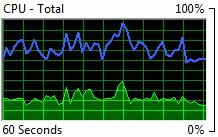 Kakšen je vaš računalnik početje tam? Na zunanji strani je masa plastike in kovin, grobo stisnjena skupaj, da vašemu računalniku zagotovite zaščitno ohišje. Ampak ali ščiti računalnik od zunaj ali pa ščiti ti od čudnih in skrivnih stvari, ki se dogajajo v vašem računalniku?
Kakšen je vaš računalnik početje tam? Na zunanji strani je masa plastike in kovin, grobo stisnjena skupaj, da vašemu računalniku zagotovite zaščitno ohišje. Ampak ali ščiti računalnik od zunaj ali pa ščiti ti od čudnih in skrivnih stvari, ki se dogajajo v vašem računalniku?
Morda je čas, da natančno ugotovite, kaj je računalnik, še posebej, če se računalnik obnaša slabo. Obstaja veliko orodij drugih proizvajalcev, ki lahko čistijo, čistijo in ščitijo računalnik, vendar nobeno od teh ne bo pomagalo bolje razumeti, kaj se dogaja. Program, ki vam lahko pomaga razumeti, kaj se dogaja z vsakim računalnikom z operacijskim sistemom Windows. Imenuje se Windows Resource Monitor. Poglejmo, kaj nam lahko pove.
Odpiranje monitorja virov Windows
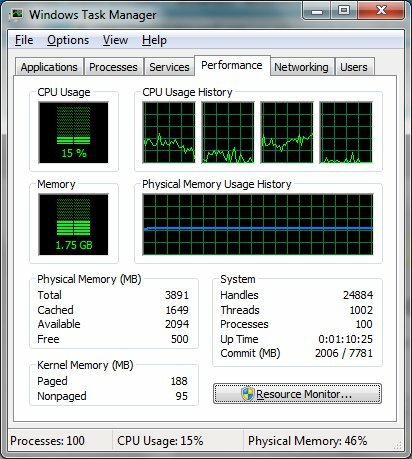
Seveda moramo odpreti Windows Resource Monitor, preden lahko kaj storimo. Windows Resource Monitor je funkcija, ki je bila dodana v Vista in se prenaša v sistem Windows 7. Kolikor se lahko zberem, je edini način, da ga odprem skozi Windows Task Manager Prilagodite upravitelja opravil Windows tako, da vam je všeč s programom upravitelja opravil
Preberi več - zato pritisnite CTRL-ALT-DEL in odprite.Ko je upravitelj opravil odprt, pojdite na Izvedba zavihek. V spodnjem desnem kotu je gumb z oznako Nadzornik virov. Kliknite jo in pripravljeni ste na to!
Osnove
Windows Resource Monitor se bo privzeto odprl do Pregled zavihek. To zagotavlja splošne, a koristne informacije o vašem računalniku. Najboljši način za začetek seznanjanja z Windows Resource Monitorjem so verjetno grafi na desni strani Pregled zavihek. Tu so grafi za vaš procesor, trdi disk, omrežje in pomnilnik. Ti grafovi vam bodo povedali, koliko od vsakega se uporablja.

Računalnik v prostem teku bi moral vsak graf prikazati kot skoraj ravno. Pri uporabi lahko pride do manjših trnov, običajno zaradi procesov v ozadju, vendar bi moralo biti teh konic malo in ne bi smeli znatno porabiti sistemskih virov.
Drugi scenariji uporabe bodo povzročili različne vzorce. Na primer, normalno je, da vidite, ko ste dejavni na disku in pri visoki omrežni uporabi prenos datoteke Najboljši upravitelji prenosov datotek za Windows Preberi več . Normalno je tudi, da med delovanjem programske opreme za skeniranje virusov opazite veliko diskovno aktivnost.
Nenadni (ali ne tako nenadni), nepojasnjeni trni niso običajni. Mogoče so posledica neprekinjene programske opreme (neželeni programi, ki so vnaprej nameščeni v vašem sistemu), neučinkovitega protivirusnega programa, programa, ki se ni pravilno zaprl ali celo zlonamerne programske opreme.
Poglobljen pogled na uporabo CPU-ja
Odprite CPU zavihek Windows Resource Monitor. Ko to storite, se grafikoni na desni spremenijo. Zdaj vam bo prikazan graf za vsako jedro, ki jo zazna Windows (ali dva grafa za vsako jedro, če imate Intel procesor z omogočenim Hyper-Threading). Tudi grafikon skupne uporabe procesorja ostaja.
Toda najpomembnejši podatki tukaj niso grafi. Podrobneje si boste morali ogledati besedilne informacije pod nalepkami Procesi in Storitve. Proces je aktivna aplikacija, storitev pa je aplikacija v ozadju, ki je v skladu s posebnimi pravili (lahko se samodejno zažene ob zagonu, lahko se zažene, ko ni prijavljen noben uporabnik itd.)
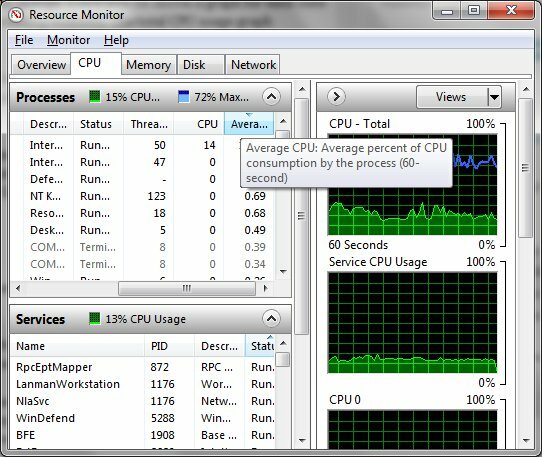
Ko pa gre za preverjanje uporabe procesorja, bosta oba organizirana z isto taktiko. Preprosto organizirajte procese ali storitve po povprečni vrednosti CPU-ja. Tada! Zdaj veste, kateri programi izkoriščajo moč vašega procesorja. Upoštevajte, da se običajni procesi in storitve lahko včasih pojavijo pod čudnimi imeni v programu Windows Resource Monitor. Ne pozabite Googlu neznanega programa in ga identificirajte, preden ga zaprete.
Analiza porabe pomnilnika
Način, kako ga uporablja vaš računalnik kratkoročni pomnilnik (RAM) Kakšna je razlika med DDR2, DDR3 in DDR4 RAM?Kako se združujejo DDR2, DDR3 in DDR4 RAM? Tu je naša razlaga generacij RAM-a in kaj pomenijo za vas. Preberi več je pomemben za splošno uspešnost. Če vam primanjkuje pomnilnika, boste ugotovili, da je zmogljivost računalnika počasna.
Uporabo RAM-a najdete pod Spomin zavihek. Na dnu Windows Resource Monitorja se prikaže nov, uporaben vrstni graf. Ta graf prikazuje, koliko pomnilnika uporabljate, koliko je v stanju pripravljenosti (vsebuje aktivne podatke, vendar jih ne uporabljate aktivno) in koliko je popolnoma brezplačno.
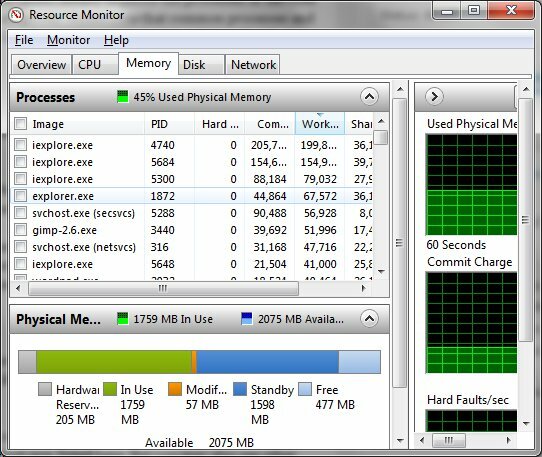
V idealnem primeru boste na tem grafu želeli videti nekaj prostega pomnilnika. Resnična težava pa nastopi, ko pomnilnik v uporabi zapolni večino grafa. To pomeni, da preprosto nimate preostalega RAM-a za uporabo! Spomin lahko sprostite tako, da organizirate procese po njihovih Delo skupna raba spomina in izklop pomnilniških luknjic. Če ima vaš sistem omejen pomnilnik, boste morda morali preprosto dodati več pomnilnika v računalnik.
Uporaba trdega diska in omrežja
Večina uporabnikov podcenjuje učinek njihovega trdega diska na splošno delovanje sistema. Hitrost prenosa datotek, nameščanja programov, prenosa informacij in odprtih programov lahko vpliva na uspešnost vašega trdega diska. Včasih program, takšen antivirusni skener 10 najboljših brezplačnih protivirusnih programovNe glede na računalnik, ki ga uporabljate, potrebujete protivirusno zaščito. Tu so najboljša brezplačna protivirusna orodja, ki jih lahko uporabite. Preberi več , bo bombardiral vaš trdi disk z zahtevami po informacijah.
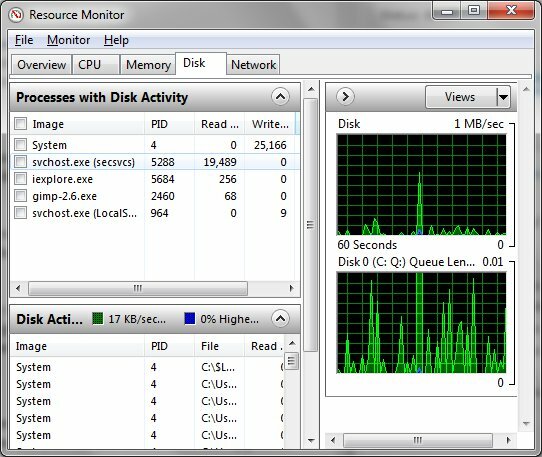
Odpiranje Disk na kartici vam bo prikazano ProcesisDiskovna aktivnost prikaz. To vam pokaže vse aktivne procese, ki porabijo čas vašega trdega diska. Običajno boste videli nekaj običajnih Windows procesorjev, na primer Sistem in svchost.exe, naštete tukaj. Morda pa boste videli tudi druge programe. To vam lahko nakaže, zakaj se programi počasi nalagajo.
Za konec si oglejte še Omrežje zavihek. Spet boste videli a Procesi z omrežno dejavnostjo zaslon, ki je zelo uporaben za sledenje programov, ki vzpostavljajo neželene omrežne povezave (čeprav grda zlonamerna programska oprema je pogosto programirana tako, da se izogne Windows Resource Monitorju ali se prikrije kot bolj nedolžna postopek). Prav tako lahko analizirate svoje aktivne omrežne povezave s pomočjo zaslona povezav TCP.
Zaključek
Seznanitev z Windows Resource Monitorjem je odlična ideja. Gre za zelo učinkovit program, ki vam lahko veliko pove, zakaj se računalnik obnaša dobro ali slabo. Lahko najdete odbežne programe in jih zaprete, prav tako lahko vidite, ali je za uporabo programov, ki jih želite, nadgraditi strojno opremo.
Matthew Smith je svobodni pisatelj, ki živi v Portlandu Oregon. Prav tako piše in ureja za Digital Trends.

